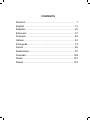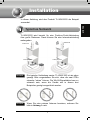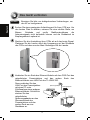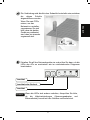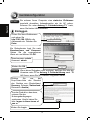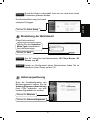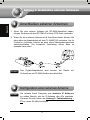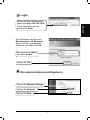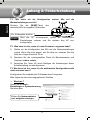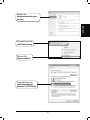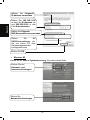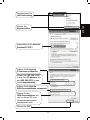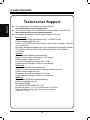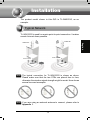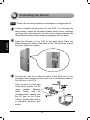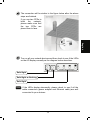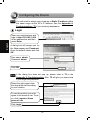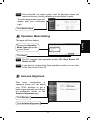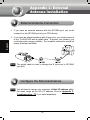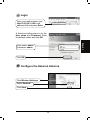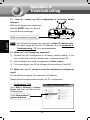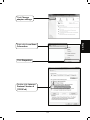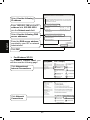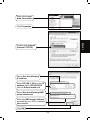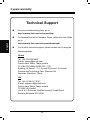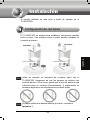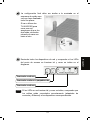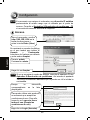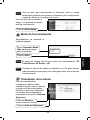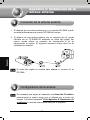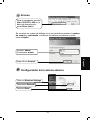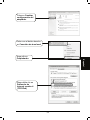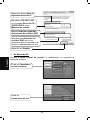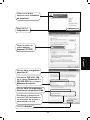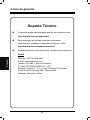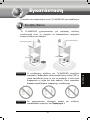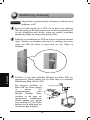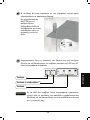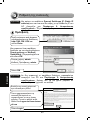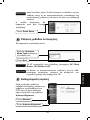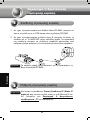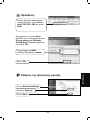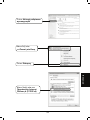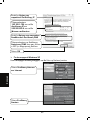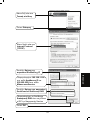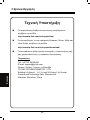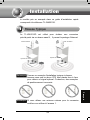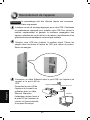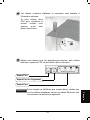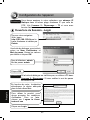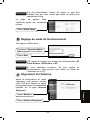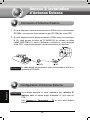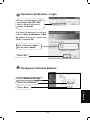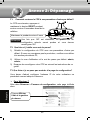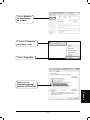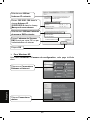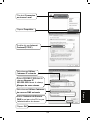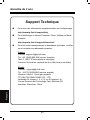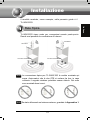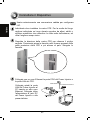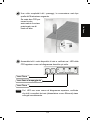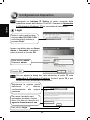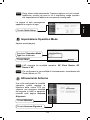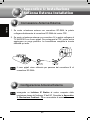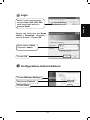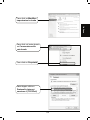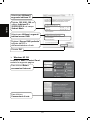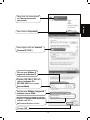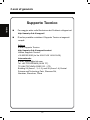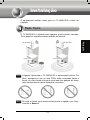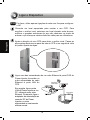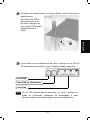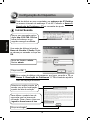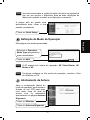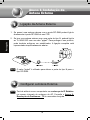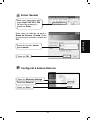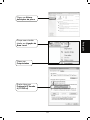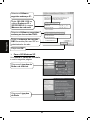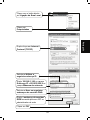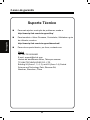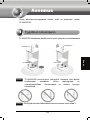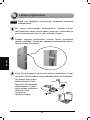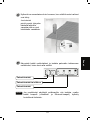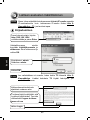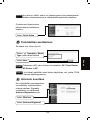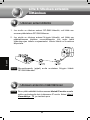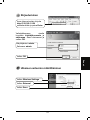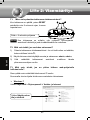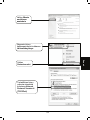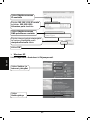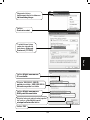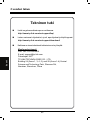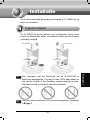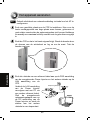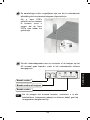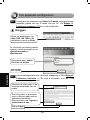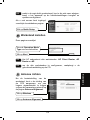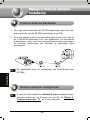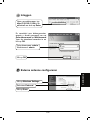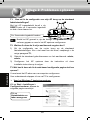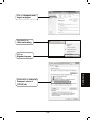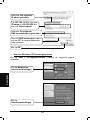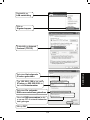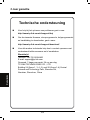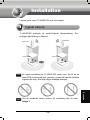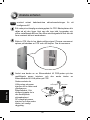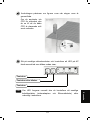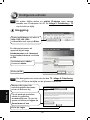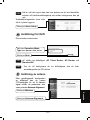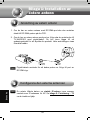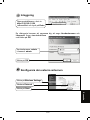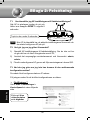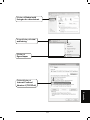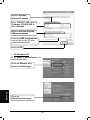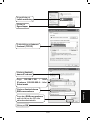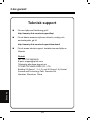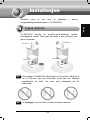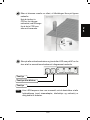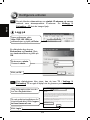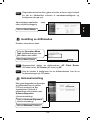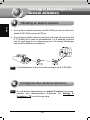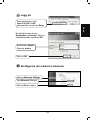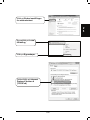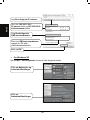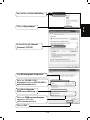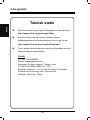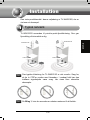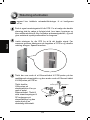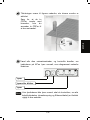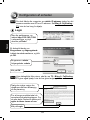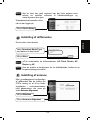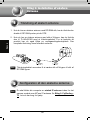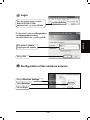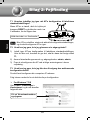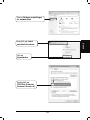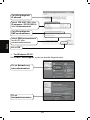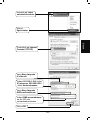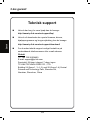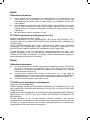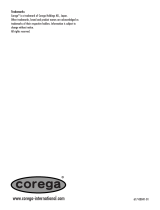TP-LINK TL-WA5210G Bedienungsanleitung
- Kategorie
- Router
- Typ
- Bedienungsanleitung
Dieses Handbuch ist auch geeignet für
Seite laden ...
Seite laden ...

1
Deutsch
TL-WA5210G wird benutzt für eine Punkt-zu-Punkt-Verbindung
über große Distanzen. Damit können Sie eine Internetverbindung
weitergeben.
Typisches Netzwerk
1
Hinweis
Die typische Verbindung zweier TL-WA5210G ist wie oben
gezeigt. Bitte vergewissern Sie sich, dass die zwei CPEs
einander “sehen” können. Die WLAN-Signalstärke kann zu
schwach sein, wenn die Geräte wie in diesen drei
Beispielen gezeigt ausgerichtet werden:
Wenn Sie eine externe Antenne benutzen, schauen Sie
bitte in Anhang 1 nach.
Hinweis
Installation
Outdoor-AP
Outdoor-AP
In dieser Anleitung wird das Produkt TL-WA5210G als Beispiel
verwendet.
Leistungsinjektor
Leistungsinjektor

2
Deutsch
Suchen Sie einen geeigneten Aufstellungsort für Ihren CPE aus. Um
den besten Platz zu wählen, nehmen Sie eine erhöhte Stelle, wo
Bäume, Gebäude und große Stahlkonstruktionen die
Antennensignale nicht behindern können und die Sichbarkeit im
Empfangsbereich optimal ist.
Gleichen Sie die Ausrichtung ihrer CPEs ab auf das beste Signal.
Platzieren Sie die Lasche durch die Aussparung auf der Rückseite
des CPEs und dann um den Mast. Befestigen Sie die Lasche.
Verbinden Sie ein Ende des Ethernet-Kabels mit dem POE-Port des
mitgelieferten Powerinjektors und das andere Ende des
Ethernet-Kabels zum LAN-Port des TL-WA5210G.
Dann verbinden Sie den
LAN-Port des Powerinjektors
mit eines PC unter
Zuhilfenahme eines anderen
Ethernet-Kabels. Schließlich
stecken Sie den
mitgelieferten
Spannungsadapter an den
Stromanschluss des
Powerinjektors und das
andere Ende an eine
Steckdose an.
Das Gerät verbinden
2
Benutzen Sie bitte nur drahtgebundene Verbindungen, um
den AP zu konfigurieren.
Hinweis
Spannungsadapter
Leistungsinjektor

3
Deutsch
Die Verbindung wird ähnlich dem Schaubild unterhalb sein,nachdem
die obigen Schritte
abgeschlossen wurden.
Wenn Sie zwei CPEs
nutzen, um das
Netzwerk zu erstellen,
vergewissern Sie sich
bitte, dass die beiden
Geräte so positioniert
sind, dass sie einander
zugewandt sind.
Schalten Sie all Ihre Netzwerkgeräte ein und prüfen Sie dann, ob die
LEDs des APs so erscheinen wie im untenstehenden Diagramm
beschrieben.
Leuchtet oder flackert
Wenn die LEDs sich anders verhalten, überprüfen Sie bitte,
ob die Kabelverbindungen (Spannungsadapter und
Ethernetkabel) korrekt mit den Geräten verbunden sind.
Leuchtet
Leuchtet
Hinweis
Leistungsinjektor
Computer

4
Deutsch
Einloggen
Ein Dialogfenster fragt Sie nach
Benutzername und Kennwort.
Geben Sie die vorgegebenen
Werte ein und klicken Sie OK.
Gerätekonfiguration
3
Sie müssen Ihrem Computer eine statische IP-Adresse
innerhalb desselben Adressbereichs wie ihr AP geben.
Schauen Sie unter Anhang 2: Fehlerbehebung T3
nach,
wenn Sie hierbei Hilfe brauchen.
Hinweis
Wenn diese Dialogbox nicht erscheint, befolgen Sie bitte die
Hinweise unter T3 im Anhang 2: Fehlerbehebung
nach. T2
hilft Ihnen, wenn Sie Ihr Passwort vergessen haben.
Hinweis
Öffnen Sie Ihren Webbrowser
und geben Sie
http://192.168.1.254 in die
Adresszeile ein. Drücken Sie
Enter
Benutzername: admin
Kennwort: admin
Klicken Sie OK
Wählen Sie aus der
Drop-Down-Liste den Standort
des Gerätes aus (Deutschland:
Germany, Schweiz: Switzerland,
Österreich: Austria
)
.
Um das Produkt zu benutzen,
müssen Sie den
Nutzungsbedingungen
zustimmen. Hierfür haken Sie
bitte I agree to these terms of
use
an
.
Klicken Sie Login

5
Deutsch
Die Weboberfläche zeigt sich nach
erfolgtem Einloggen.
Einstellung der Betriebsart
Antennenjustierung
Nach der Grundkonfiguration des
Bedienungsmodus können Sie die
Antenna Alignment (Ausrichtung)
ihres CPEs optimieren, um eine
bessere Signalstärke zu erhalten.
Diese Seite erscheint.
Hinweis
Der AP unterstützt drei Betriebsarten: AP Client Router, AP
Router und AP.
Klicken Sie Quick Setup
Wählen Sie den Operation
Mode Type entsprechend
Ihren Anforderungen
Klicken Sie Next
Klicken Sie Antenna Alignment
Klicken Sie Wireless
Wurde die Region ausgewählt, kann sie nur noch durch einen
Gerätereset geändert werden.
Hinweis
Details zur Konfiguration dieser Betriebsarten finden Sie im
Handbuch (User Guide) auf der CD.
Hinweis

6
Deutsch
1. Wenn Sie eine externe Antenne mit RP-SMA-Anschluss haben,
können Sie diese mit dem RP-SMA-Port ihres CPE direkt verbinden.
2. Wenn Sie eine externe Antenne mit N-Anschluss haben, können Sie
diese über ein Adapterkabel mit dem TL-WA5210G verbinden. Um Ihr
Produkt zu schützen, können sie auch einen Überspannungsschutz
zwischenschalten. Die komplette Verbindung würde dann so
aussehen wie unten.
Anschließen externer Antennen
1
Das Pigtail-Adapterkabel wird benutzt, um Geräte mit
N-Anschluss an RP-SMA-Geräte anzuschließen.
Konfiguration einer externen Antenne
2
Hinweis
Sie müssen Ihrem Computer eine statische IP Addresse
im selben Bereich wie die IP-Adresse des APs zuweisen.
Schauen Sie sich hierzu den Anhang 2: Fehlerbehebung –
T3 an, wenn Sie Hilfe benötigen.
Hinweis
Anhang 1: Installation
e
x
terne
r
Antennen

7
Deutsch
Login
Eine Dialogbox fragt Sie nach
Benutzername und Kennwort.
Geben Sie die vorgegebenen
Werte ein und klicken Sie OK.
Die externe Antenne konfigurieren
Öffnen Sie Ihren Webbrowser,
geben Sie http://192.168.1.254
in das Adressfeld ein und
drücken Sie Enter
Klicken Sie Save
Wählen Sie External
Klicken Sie Wireless Settings
Benutzername: admin
Kennwort: admin
Klicken Sie OK

8
Deutsch
T1. Wie stelle ich die Konfiguration meines APs auf die
Werkseinstellungen zurück?
Drücken Sie die RESET-Taste des
laufenden APs für ungefähr 8 Sekunden.
T2. Was kann ich tun, wenn ich mein Passwort vergessen habe?
1) Stellen sie die Konfiguration des APs auf die Werkseinstellungen
zurück. Wenn Sie nicht wissen, wie Sie dies tun, schauen Sie sich
bitte den vorigen Abschnitt T1 an;
2) Benutzen Sie die voreingestellten Werte für Benutzernamen und
Passwort: admin, admin;
3) Versuchen Sie, Ihren AP durch Befolgen der Anweisungen dieser
Schnellanleitung zu rekonfigurieren.
T3. Was kann ich tun, wenn ich die webbasierte Konfigurationsseite
nicht erreichen kann?
Konfigurieren Sie zunächst die IP-Adresse ihres Computers.
Bitte folgen sie den unten angegebenen Schritten.
¾ Windows 7
Gehen Sie auf Start >
Einstellungen > Systemsteuerung.
Sie sehen dies:
Anhang 2: Fehlerbehebung
Ca. 8 Sekunden drücken
Wird der AP zurückgesetzt, gehen die momentanen
Einstellungen verloren und Sie müssen den AP neu
konfigurieren.
Hinweis
Klicken Sie Netzwerkstatus
und -aufgaben anzeigen

9
Deutsch
Klicken Sie
Adaptereinstellungen
ändern
Klicken Sie
Eigenschaften
Doppelklicken Sie
Internetprotokoll
Version 4 (TCP/IPv4)
Rechtsklicken Sie
LAN-Verbindung

10
Deutsch
¾ Windows XP
Gehen sie auf Start > Systemsteuerung. Sie sehen diese Seite.
Klicken Sie OK
Wählen Sie Folgende
IP-Adresse verwenden
Klicken Sie auf
Netzwerk- und
Internetverbindungen
Klicken Sie
Netzwerkverbindungen
Wählen Sie Folgende
DNS-Serveradressen verwenden
Geben Sie die
DNS-Serveradresse ein,
die von ihrem ISP oder
Netzwerkadministrator
bereitgestellt wird
Geben Sie 192.168.1.100
in das Feld IP-Adresse ein
und 255.255.255.0 in das
Feld Subnetzmaske

11
Deutsch
Rechtsklicken Sie
LAN-Verbindung
Doppelklicken Sie Internet
Protokol(TCP/IP)
Wählen Sie Folgende
DNS-Serveradressen verwenden
Wählen Sie Folgende
IP-Adresse verwenden
Geben Sie die
DNS-Serveradresse ein,
die von ihrem ISP oder
Netzwerkadministrator
bereitgestellt wird
Geben Sie 192.168.1.100
in das Feld IP-Adresse ein
und 255.255.255.0 in das
Feld Subnetzmaske
Klicken Sie OK
Klicken Sie
Eigenschaften

3 Jahre Garantie
12
Deutsch
Technischer Support
Für tiefergehende Fehlersuche besuchen Sie bitte:
http://www.tp-link.com.de/Support/faq/
Um Firmware/Treiber/Tools/Handbücher herunterzuladen, besuchen Sie:
http://www.tp-link.com.de/support/download/
Für weitere technische Unterstützung kontaktieren Sie uns:
Deutschland
Tel: +49 1805 875465 (deutschsprachig) / +49 1805 TPLINK
E-Mail: [email protected]
Gebühr: 0,14 EUR/min aus dem Festnetz der Deutschen Telekom. Mobil bis
zu 0,42 EUR/min
Bürozeiten: Montags bis freitags 9 bis 18 Uhr, ausgenommen Feiertage in Hessen.
TP-LINK Deutschland GmbH, Robert-Bosch-Straße 9, 65719 Hofheim
am Taunus
Schweiz
Tel: +41 (0)848 800998 (deutschsprachig)
Gebühr: 4 bis 8 Rp/min, abhängig von der Uhrzeit
E-Mail: [email protected]
Bürozeiten: Montags bis freitags 9 bis 18 Uhr,
ausgenommen Feiertage in Hessen, Deutschland.
Österreich
Tel.: +43 820820360 (deutschsprachig)
Gebühr: aus dem österreichischen Festnetz maximal 20ct/min
E-Mail: [email protected]
Bürozeiten: Montags bis freitags 9 bis 18 Uhr,
ausgenommen Feiertage in Hessen, Deutschland.
Weltweit
Tel: +86 755 26504400 (englischsprachig)
E-Mail: [email protected]
Bürozeiten: ständig
TP-LINK TECHNOLOGIES CO., LTD.
Building 24 (floors 1, 3, 4, 5), and 28 (floors 1-4) Central
Science and Technology Park, Shennan Rd, Nanshan,
Shenzhen, China
Seite laden ...
Seite laden ...
Seite laden ...
Seite laden ...
Seite laden ...
Seite laden ...
Seite laden ...
Seite laden ...
Seite laden ...
Seite laden ...
Seite laden ...
Seite laden ...
Seite laden ...
Seite laden ...
Seite laden ...
Seite laden ...
Seite laden ...
Seite laden ...
Seite laden ...
Seite laden ...
Seite laden ...
Seite laden ...
Seite laden ...
Seite laden ...
Seite laden ...
Seite laden ...
Seite laden ...
Seite laden ...
Seite laden ...
Seite laden ...
Seite laden ...
Seite laden ...

45
E
Internet
4 (TCP/IPv4)
Seite laden ...

47
E
Internet Protocol
(TCP/IP)
IP
OK
DNS
ISP
DNS
192.168.1.100
IP
255.255.255.0
Seite laden ...
Seite laden ...
Seite laden ...
Seite laden ...
Seite laden ...
Seite laden ...
Seite laden ...
Seite laden ...
Seite laden ...
Seite laden ...
Seite laden ...
Seite laden ...
Seite laden ...
Seite laden ...
Seite laden ...
Seite laden ...
Seite laden ...
Seite laden ...
Seite laden ...
Seite laden ...
Seite laden ...
Seite laden ...
Seite laden ...
Seite laden ...
Seite laden ...
Seite laden ...
Seite laden ...
Seite laden ...
Seite laden ...
Seite laden ...
Seite laden ...
Seite laden ...
Seite laden ...
Seite laden ...
Seite laden ...
Seite laden ...
Seite laden ...
Seite laden ...
Seite laden ...
Seite laden ...
Seite laden ...
Seite laden ...
Seite laden ...
Seite laden ...
Seite laden ...
Seite laden ...
Seite laden ...
Seite laden ...
Seite laden ...
Seite laden ...
Seite laden ...
Seite laden ...
Seite laden ...
Seite laden ...
Seite laden ...
Seite laden ...
Seite laden ...
Seite laden ...
Seite laden ...
Seite laden ...
Seite laden ...
Seite laden ...
Seite laden ...
Seite laden ...
Seite laden ...
Seite laden ...
Seite laden ...
Seite laden ...
Seite laden ...
Seite laden ...
Seite laden ...
Seite laden ...
Seite laden ...
Seite laden ...
Seite laden ...
Seite laden ...
Seite laden ...
Seite laden ...
Seite laden ...
Seite laden ...
Seite laden ...
Seite laden ...
Seite laden ...
Seite laden ...
Seite laden ...
Seite laden ...
Seite laden ...
Seite laden ...
Seite laden ...
Seite laden ...
Seite laden ...
Seite laden ...
Seite laden ...
Seite laden ...
Seite laden ...
Seite laden ...
Seite laden ...

Deutsch
Sicherheitsinformation
z Hat ein Produkt eine POWER-Taste, kann das Gerät damit komplett abgeschaltet
werden. Produkte ohne POWER-Taste können einzig und allein durch Trennen des
Spannungsadapters komplett ausgeschaltet werden. Das von der
Spannungsversorgung getrennte Gerät behält jedoch seine Konfiguration.
z Öffnen Sie dieses Produkt nicht und versuchen Sie nicht, es zu warten oder zu
reparieren. Sie könnten Spannungsschlägen oder anderen Gefahren ausgesetzt sein.
Das Entfernen oder Beschädigen eines Siegels lässt die Garantie erlöschen. Bitte
wenden Sie sich an uns, wenn Ihr Gerät defekt ist.
z Betreiben Sie dieses Produkt nicht in der Nähe von Wasser.
3 Jahre eingeschränkte Produktgarantie von TP-LINK
Nur für Original-TP-LINK-Produkte.
DIESE GARANTIE VERLEIHT IHNEN BESTIMMTE RECHTE, DIE VON DEM
VERKAUFSLAND ABHÄNGIG SEIN KÖNNEN.
BIS ZU DEN GESETZLICHEN GRENZEN ERSETZEN DIESE GARANTIE UND DIESE
HILFESTELLUNGEN ANDERSARTIGE GARANTIEN, HIFLESTELLUNGEN UND
KONDITIONEN.
TP-LINK garantiert für einen einwandfreien Zustand von originalverpackten
TP-LINK-Geräten hinsichtlich Funktion und Materialverarbeitung, normale Benutzung
vorausgesetzt, über einen Zeitraum von 3 Jahren ab Kauf durch den Endverbraucher.
English
Safety Information
z When a product has a power on/off button, the power on/off button is one way to
turn-off the product. For products without the on/off button, the only way to
completely turn-off the product is to disconnect the product or the power adapter
from the power source. The disconnected device shall remain readily operable.
z Do not open this product or attempt to service it; it may expose you to dangerous
high voltage or other risks. Opening a sealed component or sealed product/s will void
the warranty. For product servicing, please contact us.
z Do not operate this product near water.
TP-LINK Three Years Limited Product Warranty
For TP-LINK Branded Products Only.
THIS WARRANTY GIVES YOU SPECIFIC LEGAL RIGHTS, AND YOU MAY HAVE
OTHER RIGHTS THAT VARY FORM STATE TO STATE (OR BY COUNTRY OR
PROVINCE).
TO THE EXTENT ALLOWED BY LOCAL LAW, THIS WARRANTY AND THE REMEDIES
SET FORTH ARE EXCLUSIVE AND IN LIEU OF ALL OTHER WARRANTIES, REMEDIES
AND CONDITIONS.
TP-LINK warrants the TP-LINK branded hardware product contained in the original
packaging against defects in materials and workmanship when used normally in according
with TP-LINK’s guidelines for a period of THREE YEARS form the date of original retail
purchase by the end-user purchaser.
Seite laden ...
Seite laden ...
Seite laden ...
Seite laden ...
Seite laden ...
-
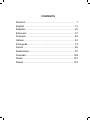 1
1
-
 2
2
-
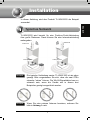 3
3
-
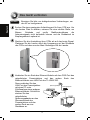 4
4
-
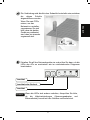 5
5
-
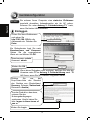 6
6
-
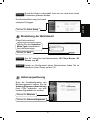 7
7
-
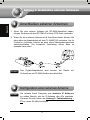 8
8
-
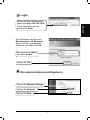 9
9
-
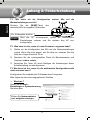 10
10
-
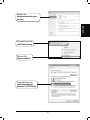 11
11
-
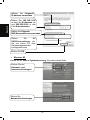 12
12
-
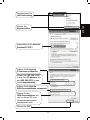 13
13
-
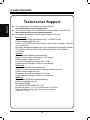 14
14
-
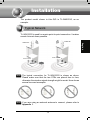 15
15
-
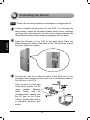 16
16
-
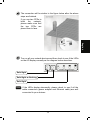 17
17
-
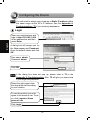 18
18
-
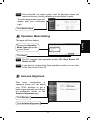 19
19
-
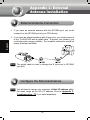 20
20
-
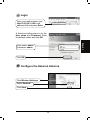 21
21
-
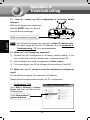 22
22
-
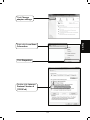 23
23
-
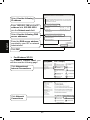 24
24
-
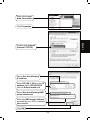 25
25
-
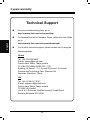 26
26
-
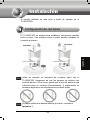 27
27
-
 28
28
-
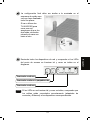 29
29
-
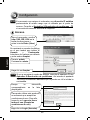 30
30
-
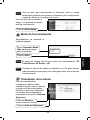 31
31
-
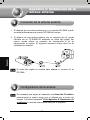 32
32
-
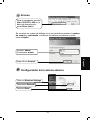 33
33
-
 34
34
-
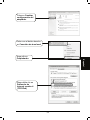 35
35
-
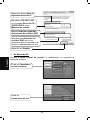 36
36
-
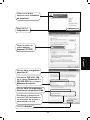 37
37
-
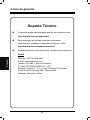 38
38
-
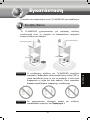 39
39
-
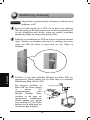 40
40
-
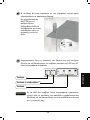 41
41
-
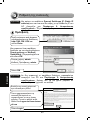 42
42
-
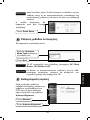 43
43
-
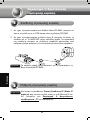 44
44
-
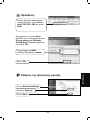 45
45
-
 46
46
-
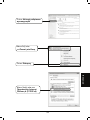 47
47
-
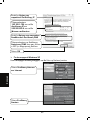 48
48
-
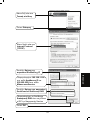 49
49
-
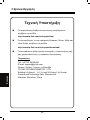 50
50
-
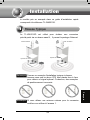 51
51
-
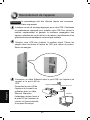 52
52
-
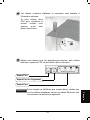 53
53
-
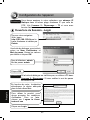 54
54
-
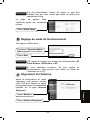 55
55
-
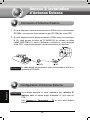 56
56
-
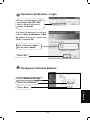 57
57
-
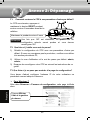 58
58
-
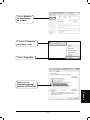 59
59
-
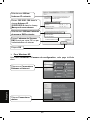 60
60
-
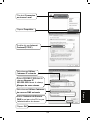 61
61
-
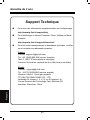 62
62
-
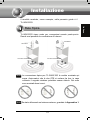 63
63
-
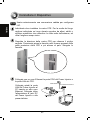 64
64
-
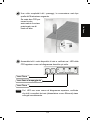 65
65
-
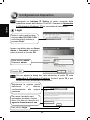 66
66
-
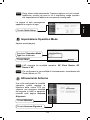 67
67
-
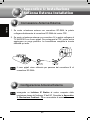 68
68
-
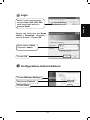 69
69
-
 70
70
-
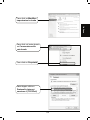 71
71
-
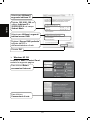 72
72
-
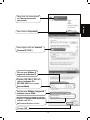 73
73
-
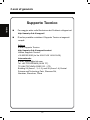 74
74
-
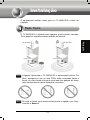 75
75
-
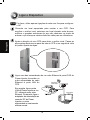 76
76
-
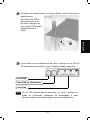 77
77
-
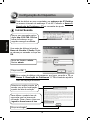 78
78
-
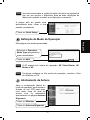 79
79
-
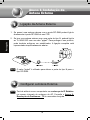 80
80
-
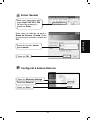 81
81
-
 82
82
-
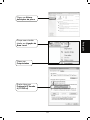 83
83
-
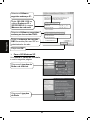 84
84
-
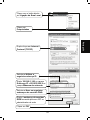 85
85
-
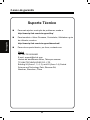 86
86
-
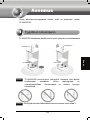 87
87
-
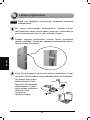 88
88
-
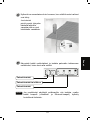 89
89
-
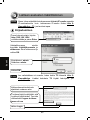 90
90
-
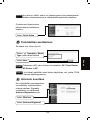 91
91
-
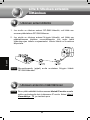 92
92
-
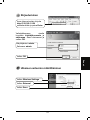 93
93
-
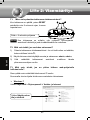 94
94
-
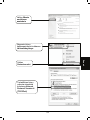 95
95
-
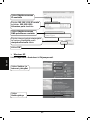 96
96
-
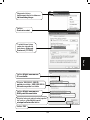 97
97
-
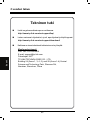 98
98
-
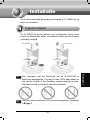 99
99
-
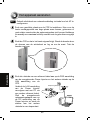 100
100
-
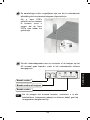 101
101
-
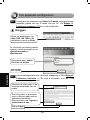 102
102
-
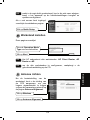 103
103
-
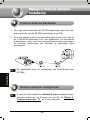 104
104
-
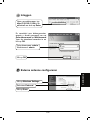 105
105
-
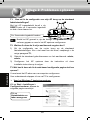 106
106
-
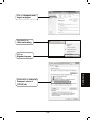 107
107
-
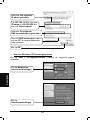 108
108
-
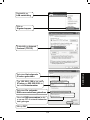 109
109
-
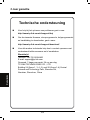 110
110
-
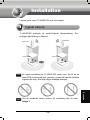 111
111
-
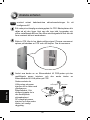 112
112
-
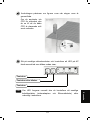 113
113
-
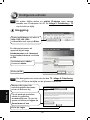 114
114
-
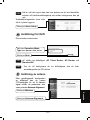 115
115
-
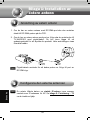 116
116
-
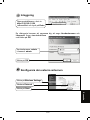 117
117
-
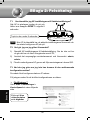 118
118
-
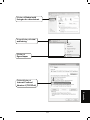 119
119
-
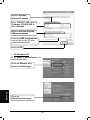 120
120
-
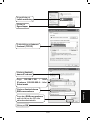 121
121
-
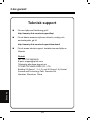 122
122
-
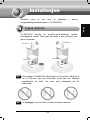 123
123
-
 124
124
-
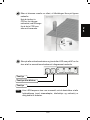 125
125
-
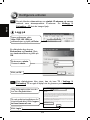 126
126
-
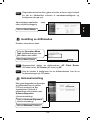 127
127
-
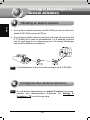 128
128
-
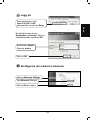 129
129
-
 130
130
-
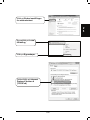 131
131
-
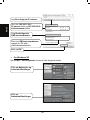 132
132
-
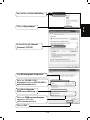 133
133
-
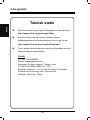 134
134
-
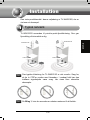 135
135
-
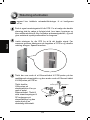 136
136
-
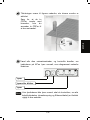 137
137
-
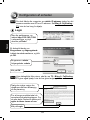 138
138
-
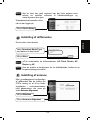 139
139
-
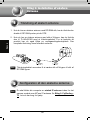 140
140
-
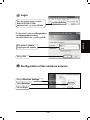 141
141
-
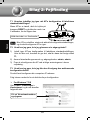 142
142
-
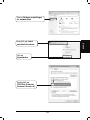 143
143
-
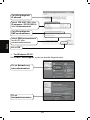 144
144
-
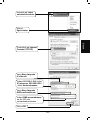 145
145
-
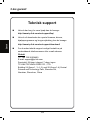 146
146
-
 147
147
-
 148
148
-
 149
149
-
 150
150
-
 151
151
-
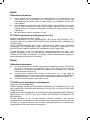 152
152
TP-LINK TL-WA5210G Bedienungsanleitung
- Kategorie
- Router
- Typ
- Bedienungsanleitung
- Dieses Handbuch ist auch geeignet für
in anderen Sprachen
- English: TP-LINK TL-WA5210G Owner's manual
- français: TP-LINK TL-WA5210G Le manuel du propriétaire
- español: TP-LINK TL-WA5210G El manual del propietario
- italiano: TP-LINK TL-WA5210G Manuale del proprietario
- Nederlands: TP-LINK TL-WA5210G de handleiding
- português: TP-LINK TL-WA5210G Manual do proprietário
- dansk: TP-LINK TL-WA5210G Brugervejledning
- svenska: TP-LINK TL-WA5210G Bruksanvisning
- suomi: TP-LINK TL-WA5210G Omistajan opas
Verwandte Papiere
Sonstige Unterlagen
-
Swisscom Huawei Router B593 Schnellstartanleitung
-
LevelOne WAB-8011 Quick Installation Manual
-
LevelOne TURING Industrial Series Quick Installation Manual
-
LevelOne WAB-5120 Quick Installation Manual
-
MokerLink 28 Port Gigabit Managed Wireless Outdoor Bridge Installationsanleitung
-
Salt GIGAbox Installationsanleitung
-
3com AP9552 Hardware Installation Manual
-
MSI RG54SE Benutzerhandbuch
-
Swisscom Ethernet Switch Ethernet Switch Benutzerhandbuch
-
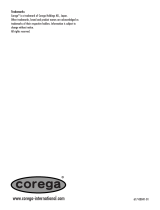 Corega 613-00041-01 Benutzerhandbuch
Corega 613-00041-01 Benutzerhandbuch